Локальные и сетевые ключи Guardant. Как работает защита
- Типы ключей защиты
- Работа с локальным ключом
- Работа с сетевым ключом
- Установка нескольких ключей на 1 сервер
- Размещение ключей в удаленном офисе и доступ к лицензиям через интернет
- Сообщения об ошибках защиты
ПК ЛИРА-САПР поставляется с аппаратными ключами защиты Guardant с интерфейсом USB. Ключ защиты имеет уникальный ID-номер. В ключе защиты хранится информация о приобретенных вами лицензиях. Без ключа вы не сможете запустить ПК ЛИРА-САПР и увидите сообщение об ошибке «Ключ с заданными условиями поиска не найден» или «Сервер Guardant не найден»
Типы ключей защиты
ПК ЛИРА-САПР поставляется с USB-ключами защиты: «Guardant Code» — локальный ключ или «Guardant Sign Net» — сетевой ключ. Тип ключа защиты выбирается пользователем при покупке программы и не влияет на стоимость. Локальные ключи выполнены в корпусе синего цвета, сетевые — серого.

Работа с локальным ключом
Локальный ключ должен быть постоянно подключен к USB-порту, так как программа во время работы периодически обращается к ключу. Для работы с локальным ключом необходимо установить драйвер guardant. Драйвер устанавливается вместе с программой, если выбраны настройки по умолчанию. Если драйвер по какой-то причине не был установлен, его можно скачать на сайте производителя ключей
Во время старта, программа ищет локальный ключ в списке устройств. Если ключ найден, то программа запрашивает у ключа информацию о лицензии. Если соответствующая лицензия на ключе есть, ключ возвращает программе данные о лицензии.

В этой схеме есть 3 возможных точки отказа: драйвер Guardant, интерфейс USB и собственно ключ. Если ваш локальный ключ не работает и программа выдает сообщение «Ключ с заданными условиями поиска не найден» или «Сервер Guardant не найден», то поиск проблем следует вести по такой схеме:
| Ключ физически отсутствует | Установите ключ |
| Светодиод на ключе не горит или мигает | Проверьте наличие драйвера. Если драйвер установлен, переставьте ключ в другой USB-порт. Возможны проблемы с USB, если подключено много USB устройств или устройства с высоким потреблением (например заряжается смартфон или аккумулятор) и из за этого не хватает питания. Используйте для высокопотребляющих USB устройств активный хаб. |
| Ключ и драйвер установлены правильно, но программа не видит лицензию | Запустите утилиту KeyUserInfo.exe и убедитесь, что на ключе имеется соответствующая лицензия. Чаще всего такое бывает при обновлении программ, когда пользователь пытается запустить новую версию не перепрошив ключ. |
Работа с сетевым ключом
При работе с сетевым ключом требуется постоянное подключение к локальной сети, в которой установлен сервер ключей. В качестве сервера ключей можно использовать одну из рабочих станций или выделенный сервер. На все остальные рабочие станции ни сервер, ни драйвер ключа устанавливать не нужно.
Установка и настройка сервера Guardant подробно описана в этой статье
Если при старте программа не находит локальный ключ, она читает файл сетевых настроек gnclient.ini и пытается соединиться с сервером ключей Guardant по указанному в файле имени или IP адресу сервера. Если сервер не указан, программа начинает поиск сервера при помощи широковещательных запросов. Найдя сервер, программа запрашивает у него лицензию. Если на сервере установлен сетевой ключ с соответствующей лицензией, сервер возвращает программе информацию о лицензии. Программа записывает имя сервера в gnclient.ini
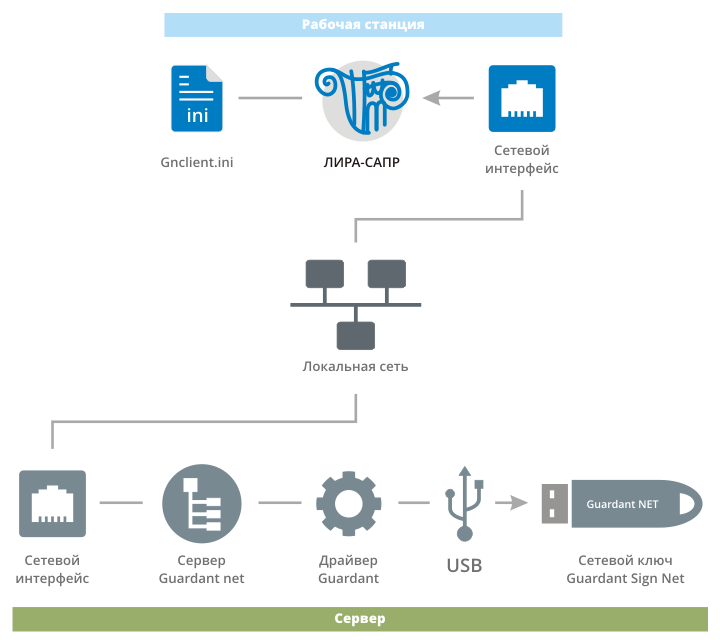
В этой схеме 8 точек отказа: файл настроек gnclient.ini, сетевой интерфейс клиента, локальная сеть, сетевой интерфейс сервера, сервер ключей Guardant, Драйвер Guardant, интерфейс USB и собственно ключ. Если программа не запускается, то проблема, чаще всего, бывает связана с файлом настроек gnclient.ini, настройками сети, сервером Guardant или самим ключом.
Если сетевой ключ и драйвер установлены верно, то поиск проблемы следует вести по такой схеме:
| Сервер Guardant не установлен | Установите сервер Guardant |
| Сервер Guardant установлен, но программа не работает | Проверьте виден ли веб-интерфейс сервера ключей локально (127.0.0.1:3185) и с клиента (IP.адрес.сервера.ключей:3185). Если веб-интерфейс сервера не виден локально, проверьте состояние службы Guardant Dongle Licensing System (GLDS) в консоли служб Windows. Если веб-интерфейс сервера виден локально, но не виден с клиентской машины, проверьте настройки сети. |
| Сервер Guardant виден с клиента, программа не работает | Проверьте есть ли на ключе соответствующие лицензии. Это можно сделать непосредственно в веб-интерфейсе сервера (см. таблицу LMS) или запустив утилиту KeyUserInfo.exe на сервере. |
| Сервер Guardant виден с клиента, лицензии на ключе есть, программа не работает | Проверьте правильно ли указано имя или IP-адрес сервера в файле gnclient.ini |
| Сервер Guardant виден с клиента, файл gnclient.ini правильный, лицензии на ключе есть, программа не работает | Проверьте не блокируются ли порты 3186, 3187 на сервере и клиенте, добавьте исключения в правила брандмауэра и антивируса |
Таблица соответствия номеров лицензий (LMS) версиям программ:
| Licensed module № 0 | Lira SAPR 2013 |
| Licensed module № 1 | SAPFIR 2013 |
| Licensed module № 2 | MONOMAKH 2013 |
| Licensed module № 3 | Espri 2013 |
| Licensed module № 4 | Lira SAPR 2014 |
| Licensed module № 5 | SAPFIR 2014 |
| Licensed module № 6 | Espri 2014 |
| Licensed module № 7 | Lira SAPR 2015 |
| Licensed module № 8 | SAPFIR 2015 |
| Licensed module № 9 | Lira SAPR 2016 |
| Licensed module № 10 | SAPFIR 2016 |
| Licensed module № 11 | MONOMAKH 2016 |
| Licensed module № 12 | Espri 2016 |
| Licensed module № 13 | Lira SAPR 2017 |
| Licensed module № 14 | SAPFIR 2017 |
| Licensed module № 15 | Lira SAPR 2018 |
| Licensed module № 16 | SAPFIR 2018 |
| Licensed module № 17 | ESPRI 2018 |
| Licensed module № 18 | Lira SAPR 2019 |
| Licensed module № 19 | SAPFIR 2019 |
| Licensed module № 20 | Lira SAPR 2020 |
| Licensed module № 21 | SAPFIR 2020 |
Особенности конфигурации лицензий на сетевых ключах
На сетевых ключах «Guardant Sign Net» могут быть прошиты от 1 до 100 лицензий, в зависимости от емкости ключа. На один сетевой ключ можно прошивать разные программы или разные версии программ (например ЛИРА-САПР и ЭСПРИ), но нельзя прошивать разные комплектации одной версии программ. Например, нельзя прошить на 1 сетевой ключ лицензии Стандарт и PRO, или 2 лицензии Стандарт, но 1 систему Грунт.
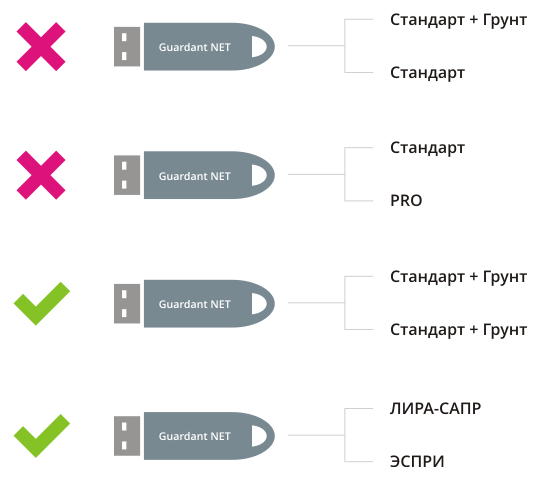
Общий ресурс сетевого ключа
На сетевом ключе есть запись «Total dongle resource» (Общий ресурс ключа) Это общее количество клиентов, которые могут работать одновременно. Общий ресурс ключа отображается в веб-интерфейсе сервера в виде двух чисел через слэш. Например 17/20 означает, что подключены 3 клиента из 20 (осталось 17).
При запуске программы на клиенте, счетчик Total dongle resource уменьшается на 1. При запуске второй программы (например САПФИР или ЭСПРИ) на том же клиенте, счетчик Total dongle resource не уменьшается. Изменяются только счетчики LMS запускаемых программ.
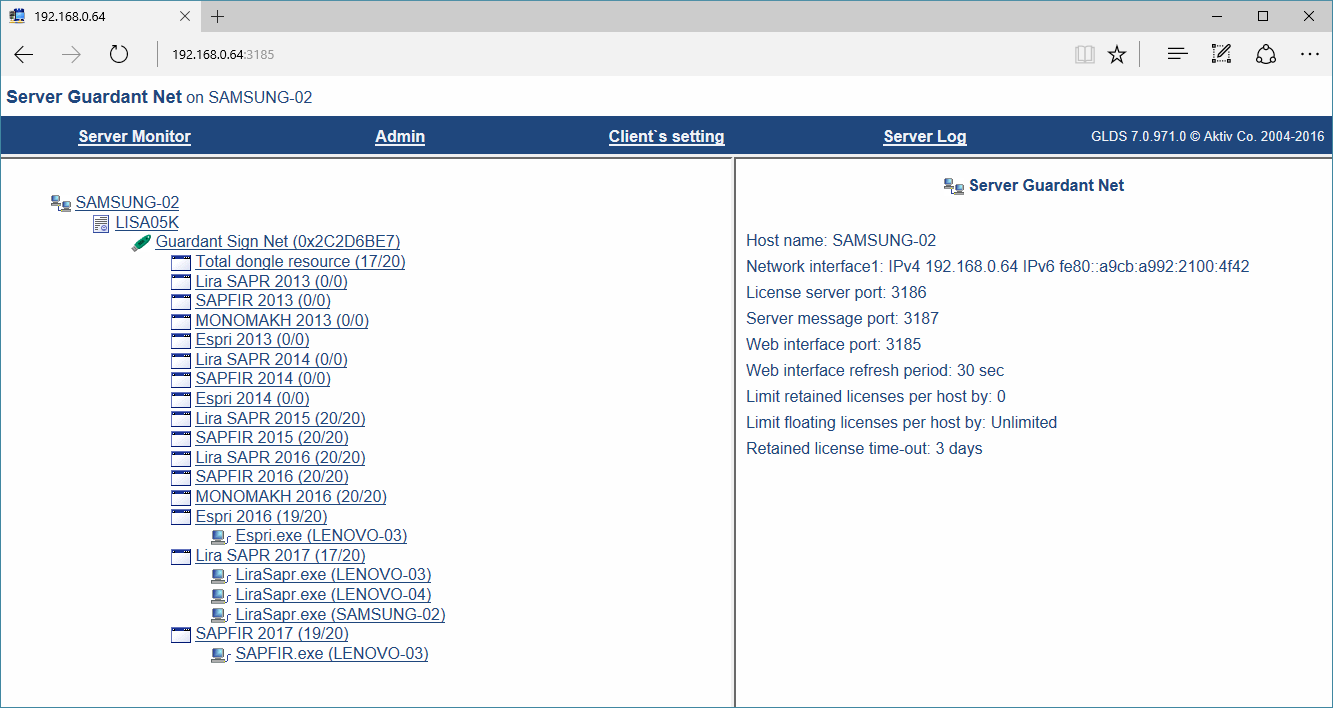
Если при обновлении вы попросили оставить вам также предыдущую версию, то счетчик «Total dongle resource» не удваивается, а остается равным количеству приобретенных лицензий. Если запустить одновременно предыдущую и текущую версию на 1 клиенте, то Total dongle resource уменьшится на 1, а если на разных то на 2. Т.е. удвоить количество лицензий таким образом не получится.
При попытке запустить большее количество программ, чем имеющееся количество лицензий, программа выдаст сообщение «Сетевой ресурс программы исчерпан»
Установка нескольких ключей на 1 сервер
Если у вас есть необходимость разместить в одной сети 2 сетевых ключа с программами одной версии, но разных комплектаций, следует установить второй сервер ключей и прописать в gnclient.ini на рабочих станциях адреса серверов в соответствии с требуемыми комплектациями.
Размещение ключей в удаленном офисе и доступ к лицензиям через интернет
Если, по организационным причинам, ключи должны находиться в головном офисе и нужно организовать доступ к ним с удаленных рабочих мест, то существует несколько возможностей это сделать
Доступ к сетевым ключам через интернет
Удаленный доступ к сетевому ключу не требует дополнительных программ. Этот вопрос решается настройкой внешнего шлюза предприятия. Возможны 2 варианта организации работы: с использованием VPN и прямой доступ к портам сервера ключей.
Подключение с использованием VPN туннелей является распространенной практикой и используется чаще всего. Для организации такого подключения требуется VPN сервер на стороне головного офиса и VPN подключение на удаленном рабочем месте или постоянный VPN туннель между локальными сетями головного и удаленного офисов.
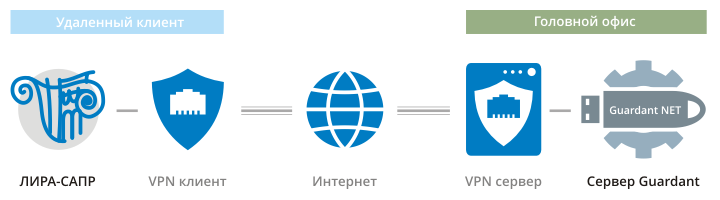
Если в такой сети не запрещены широковещательные запросы, то программа найдет ключ автоматически. Если широковещательные запросы не срабатывают, то потребуется вручную указать IP-адрес сервера ключей в файле gnclient.ini
Второй вариант это проброска портов сервера в интернет через шлюз. Следует настроить перенаправление портов 3186, 3187 сервера guardant на внешний интерфейс шлюза. После этого, удаленный клиент сможет получать лицензии с внешнего IP шлюза (его нужно будет прописать в gnclient.ini). Если вы хотите, чтобы снаружи был виден веб-интерфейс сервера, то перенаправьте также порт 3185.
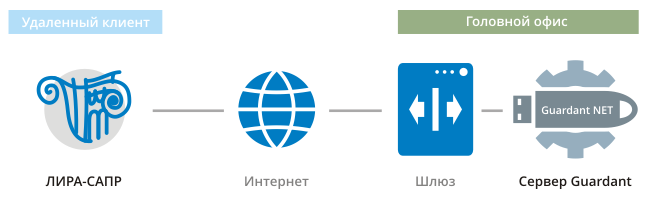
Удаленная работа с локальным ключом
В случае необходимости, существует также возможность удаленной работы с локальными ключами. Для этого можно воспользоваться программами USB over IP. В этом случае на удаленной машине ставится клиентская часть, а на машине с локальным ключом серверная часть этих программ. После настройки, клиент эмулирует USB порт с подключенным к нему удаленным локальным ключом и вы можете работать как если бы он был физически подключен.
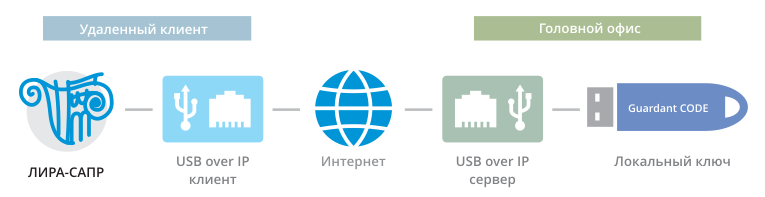
Существует довольно много таких программ. Большинство из них платные и стоят довольно ощутимых денег, но есть недорогие как например Virtualhere и бесплатная USB/IP. Сравнение наиболее популярных программ этого семейства здесь
Сообщения об ошибках защиты (ЛИРА-САПР)
Если программа не может получить лицензию, она выдает сообщение об ошибке. Ниже приведены наиболее часто встречающиеся сообщения:
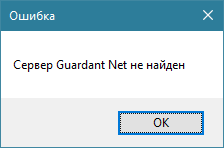
«Сервер Guardant не найден»
- Не установлен драйвер ключа и/или сам ключ (при использовании локального ключа)
- Не установлен сервер Guardant или проблемы с сетью (при использовании сетевого ключа)
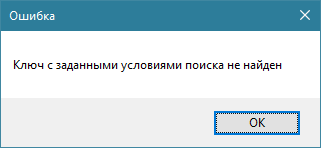
«Ключ с заданными условиями поиска не найден»
- На локальном ключе не прошита лицензия, соответствующая версии программы.
- Нет ответа от сервера, прописанного в gnclient.ini
- На сервере Guardant нет ключей с лицензиями, соответствующими версии программы.
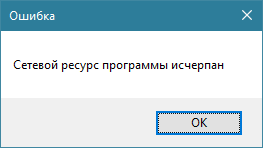
«Сетевой ресурс программы исчерпан»
- Попытка запустить большее количество экземпляров программы, чем имеющееся количество лицензий.
- Может быть также при проблемах с сервером ключей (зависание лицензий) или если не перезапустили сервер ключей после перепрошивки ключа.
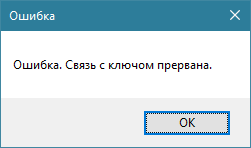
«Связь с ключом прервана»
- Локальный ключ был отключен во время работы программы
- Сетевой ключ был отключен от сервера во время работы программы
- Сетевой сервер был остановлен во время работы программы
- Возникли проблемы с сетевым подключением
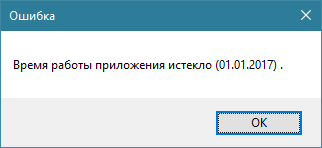
«Время работы приложения истекло»
- Истек срок действия временной лицензии. Бывает на локальных ключах, лицензия на которых прошита с ограничением срока действия (временные ключи)
